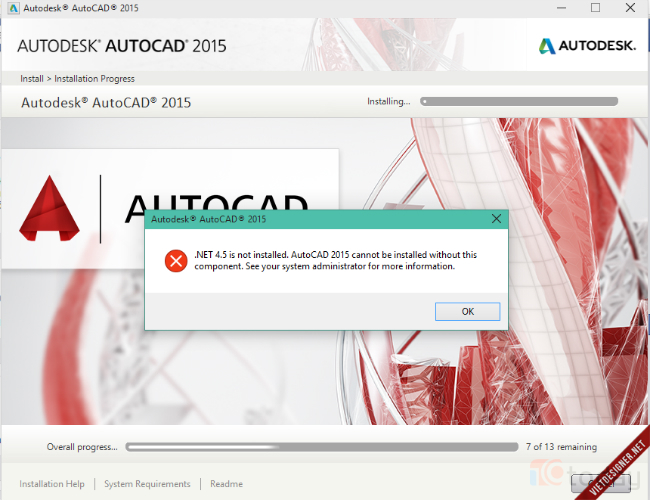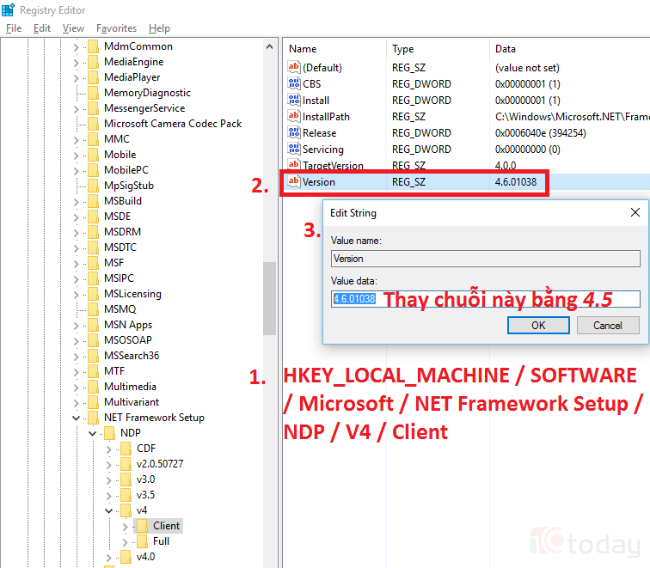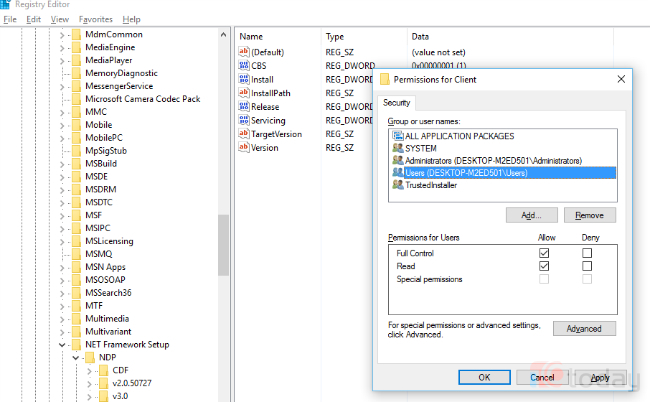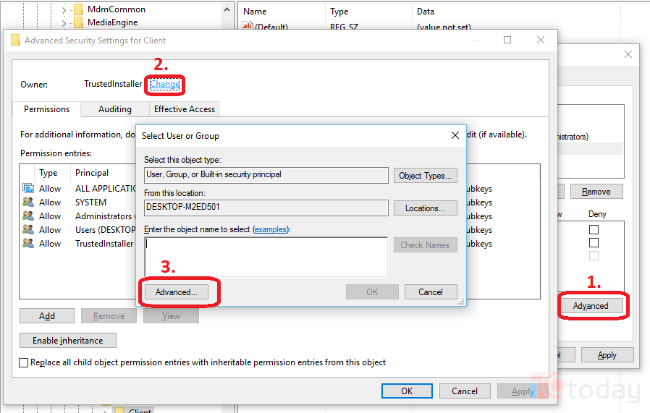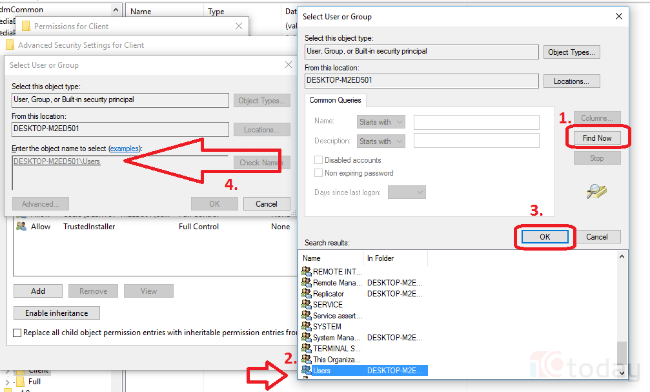Khắc Phục Lỗi .Net Framework Khi Cài Autocad 2015 Trên Windows 10
Chắc hẳn rất nhiều bạn gặp lỗi khó chịu liên quan đến .Net Framework khi cài đặt ứng dụng Autocad 2015 trên nền Windows 10 mà loay hoay mãi vẫn không xử lý được. Bài viết sau sẽ giúp ích cho bạn.
Như các bạn đã biết, trên Windows 10 mặc định tích hợp sẵn .Net Framework 4.6, tuy nhiên khi ta cài một số phần mềm (ví dụ Autocad 2015) lại đòi hỏi ver thấp hơn (4.5) dẫn đến báo lỗi khi cài .
Trường hợp này nếu bạn cài thêm gói .NET 4.5 vào máy sẽ tiếp tục báo thất bại vì mặc định Windows 10 đã tích hợp sẵn ver 4.6 rồi.
Sau đây là 3 bước hướng dẫn xử lý đơn giản giúp khắc phục lỗi này.
Bước 1: Kiểm tra tích hợp .Net Framework
Truy cập Control Panel > Programs and Features > Turn Windows feature on or off.
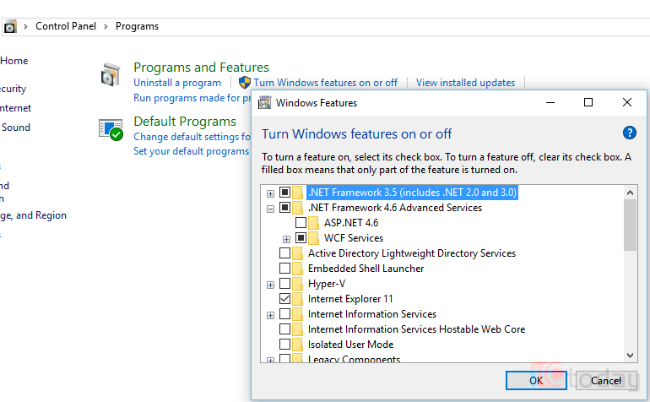
Nếu máy bạn chưa có 2 dấu check này thì cần check vào và đảm bảo kết nối mạng để Windows 10 tự tải về gói cài đặt .NET . Trường hợp đã có thì làm tiếp bước 2 nhé.
Bước 2: Chỉnh mặc định version .Net framework
Vào Start > Run > Gõ lệnh regedit và tìm đến khóa: HKEY_LOCAL_MACHINE / SOFTWARE / Microsoft / NET Framework Setup / NDP / V4 / Client
Mở file Vesion > Edit String. Tại ô Value data xóa 4.6.01038 và thay bằng 4.5
Nếu thành công bước 2 các bạn khởi động lại máy tính và tiến hành cài đặt lại Cad 2o15 như bình thường. Trường hợp phát sinh lỗi bảo mật không cho edit (như ảnh) , ta thực hiện tiếp bước 3.
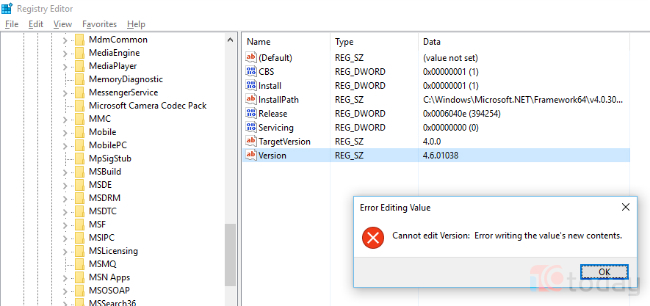
Bước 3: Phân quyền điều chỉnh registry
3.1 Trên giao diện regedit > R-click vào folder Client > Chọn Permissions. Giao diện Permissions for Client chọn Allow Full control cho Administrators và Users
3.2. Tiếp tục bấm vào Advanced trên giao diện Permission for Client > TrustedInstaller click Change > Select User or Group click Advanced
3.3 Trên cửa sổ Select User of Group chọn Find Now > Tìm user đang sử dụng bạn cần phân quyền > Ok
==> Thực hiện lại bước 2 > Hoàn tất.
Video hướng dẫn cho các bạn:
Tổng hợp